
Bagaimana dokumen "kata" membuat presentasi di "PowerPoint"? Bagaimana cara memasukkan dokumen Vords ke presentasi?
Artikel tersebut akan memberi tahu cara mengonversi "kata" di "PowerPoint"
« Power Point."- Salah satu program termasuk dalam paket" Microsoft Office.", Dengan mana Anda dapat membuat presentasi dengan dimasukkannya teks dan gambar apa pun ke dalamnya. Dalam ulasan hari ini kita akan berbicara tentang bagaimana dari dokumen " Kata.»Buat presentasi di" Power Point.».
Bagaimana cara memasukkan dokumen "Word" ke dalam presentasi PowerPoint?
Fashion First.
- Dalam suatu program " Kata.»Buka dokumen yang Anda butuhkan - Pergi ke panel atas di" Mengajukan"Dan kemudian di panel kiri yang terbuka, klik" Buka» (« Buka.»).
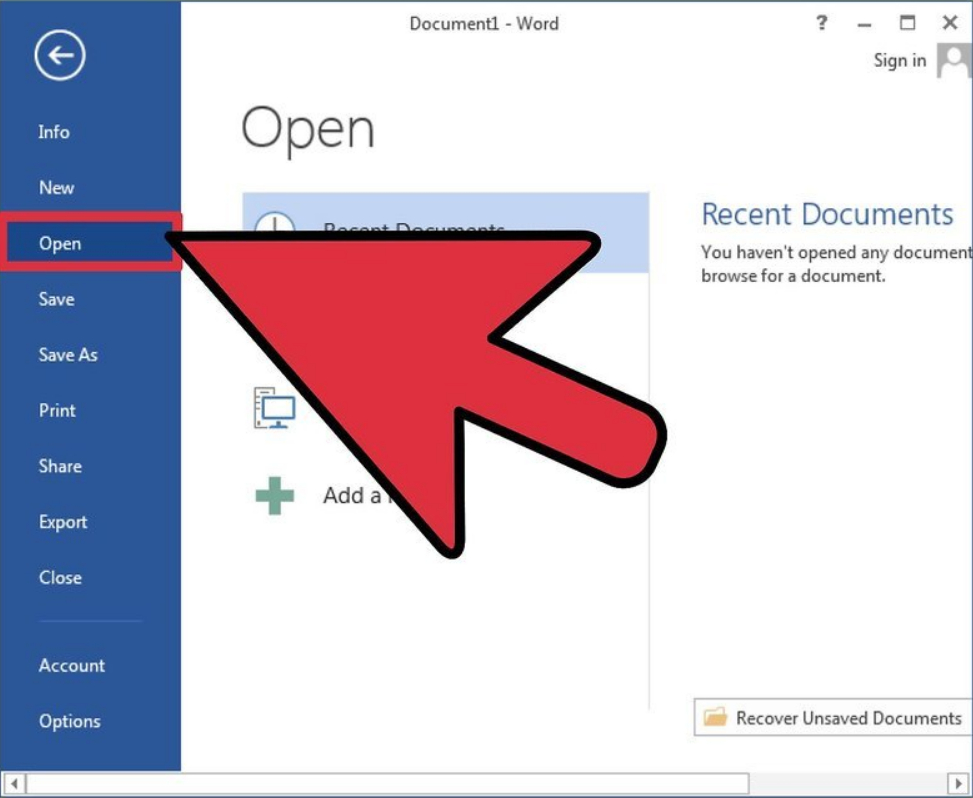
Dalam program Word, buka dokumen yang Anda butuhkan
- Setelah kami membuka dokumen, kita perlu membaginya pada slide. Untuk ini, sebelum setiap kalimat dan paragraf dari mana slide dimulai, ketikkan tajuk utama slide ini (misalnya, " Karya dikutip»Dalam tangkapan layar). Berita utama dalam hal ini ditulis dalam huruf kapital.
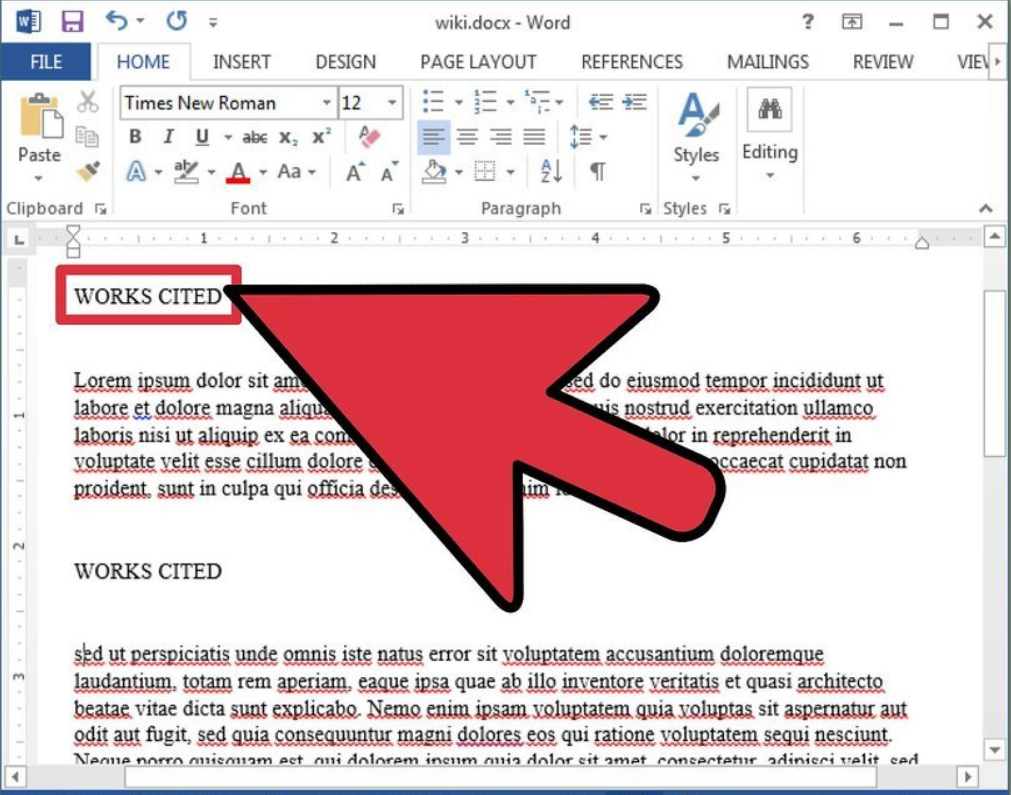
Berita utama dalam hal ini ditulis dalam huruf kapital
- Sekarang perhatikan bagian " Gaya."Yang ada di tab" utama.»
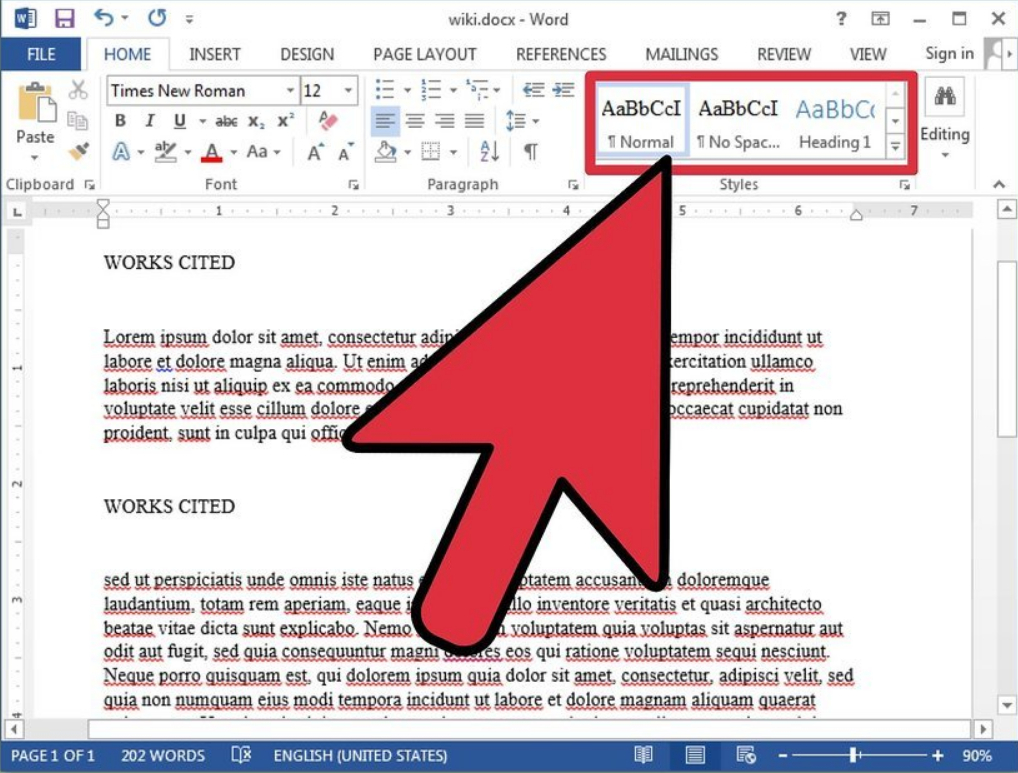
Bagian "Gaya", yang ada di tab "Rumah"
- Di sini kita perlu memilih gaya: " Judul 1." Sebelum ini, sorot tajuk, dan setelah gaya yang dipilih oleh kami, header akan ditampilkan dalam font besar biru - perlu bahwa program " Power Point."Belakangan mengidentifikasi mereka sebagai daftar isi slide.
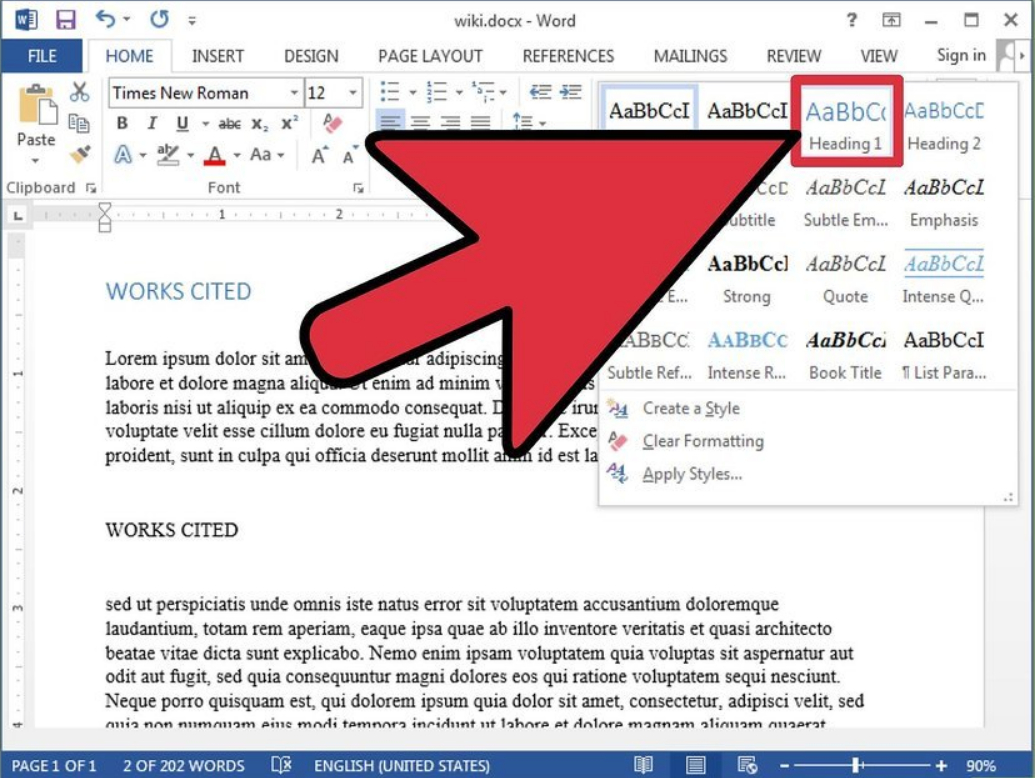
Pilih Gaya: "Judul 1"
- Selanjutnya, pilih setiap teks sebelum tabel konten dan disebutkan bagian di atas " Gaya."Tekan di" Judul 2." Dengan demikian, teks akan ditampilkan dengan warna biru kecil, dan dalam presentasi itu akan direpresentasikan sebagai daftar yang ditandai.
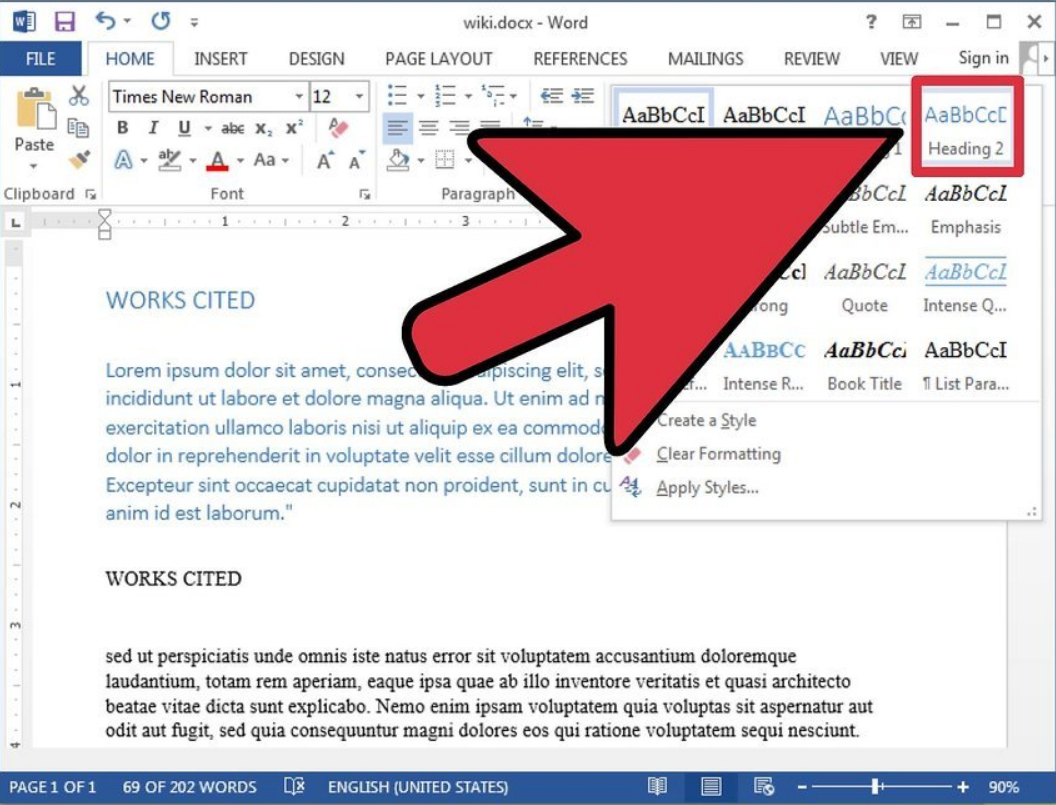
Pilih setiap teks sebelum tabel konten dan klik pada "Judul 2"
- Jika Anda berharap setiap daftar label juga melihat ke atas, Anda mengalokasikan bagian teks yang sesuai dan di bagian " Gaya."Tekan di" Judul 3.».
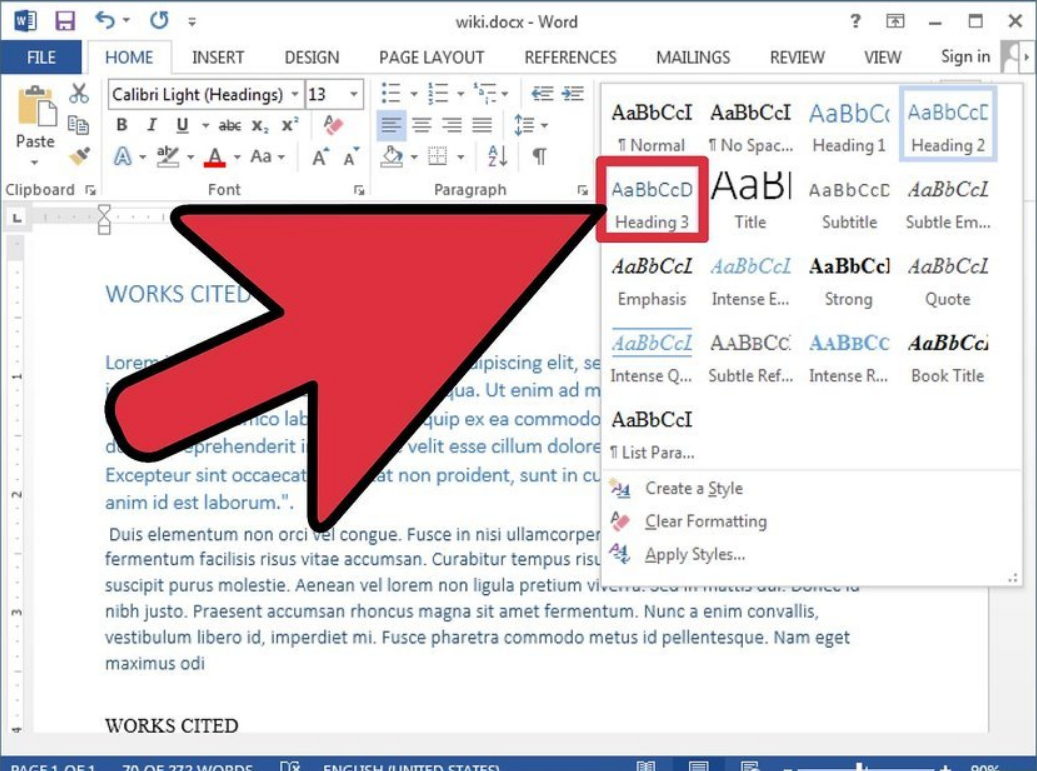
Klik pada "Judul 3" untuk membuat jenis
- Jangan lupa bahwa teks Anda harus memiliki struktur yang jelas. Sebelum setiap meja, klik " MEMASUKKAN" Teks itu adalah huruf biru besar - ini adalah daftar isi slide, teks dengan huruf biru kecil - teks slide itu sendiri.
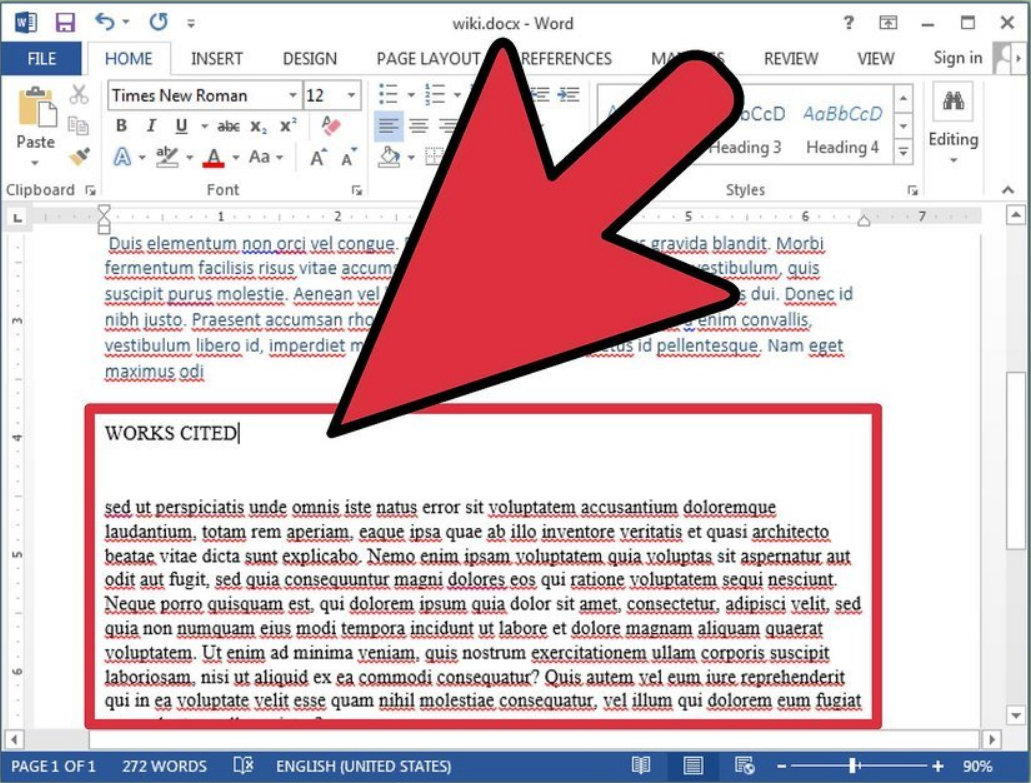
Teks adalah huruf biru besar - ini adalah daftar isi slide, teks dengan huruf biru kecil - teks slide itu sendiri
- Sekarang, setelah Anda melakukan semua operasi di atas, font dalam teks dapat diubah, dan itu tidak akan lagi mempengaruhi presentasi lebih lanjut yang kami buat. Simpan dokumen.
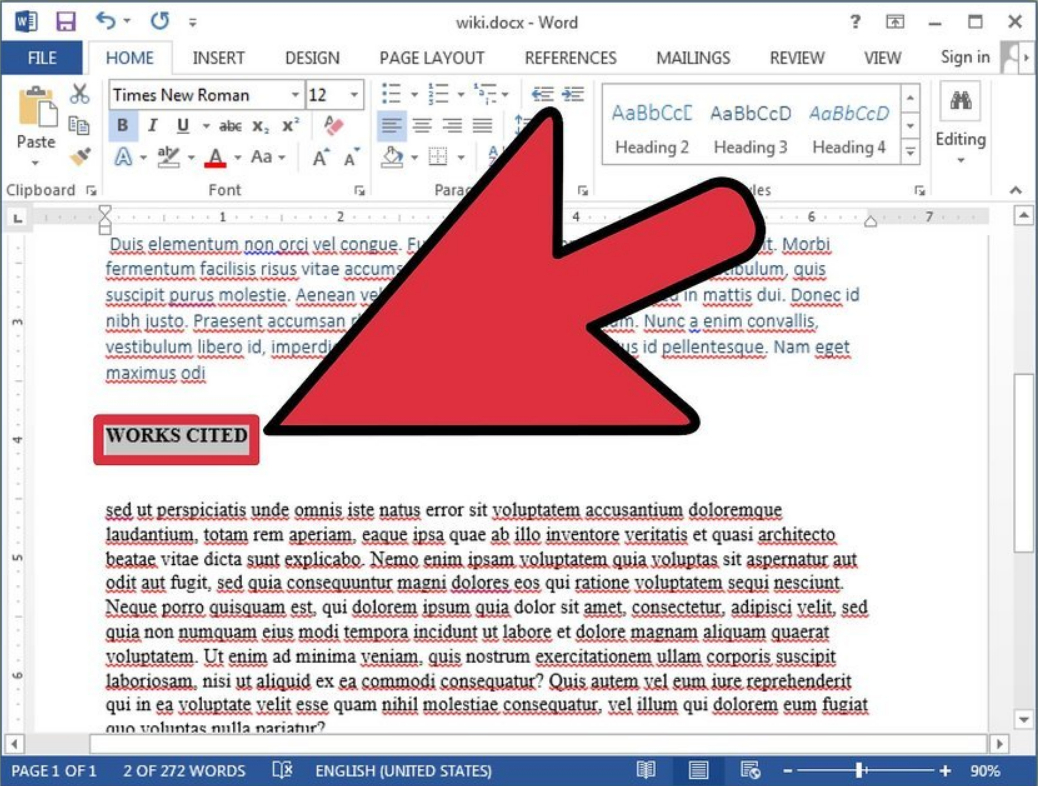
Font dalam teks dapat diubah
- Selanjutnya, buka dokumen lagi dan ekspor ke " Power Point.» (« Mengajukan—Kirim ke PowerPoint»).
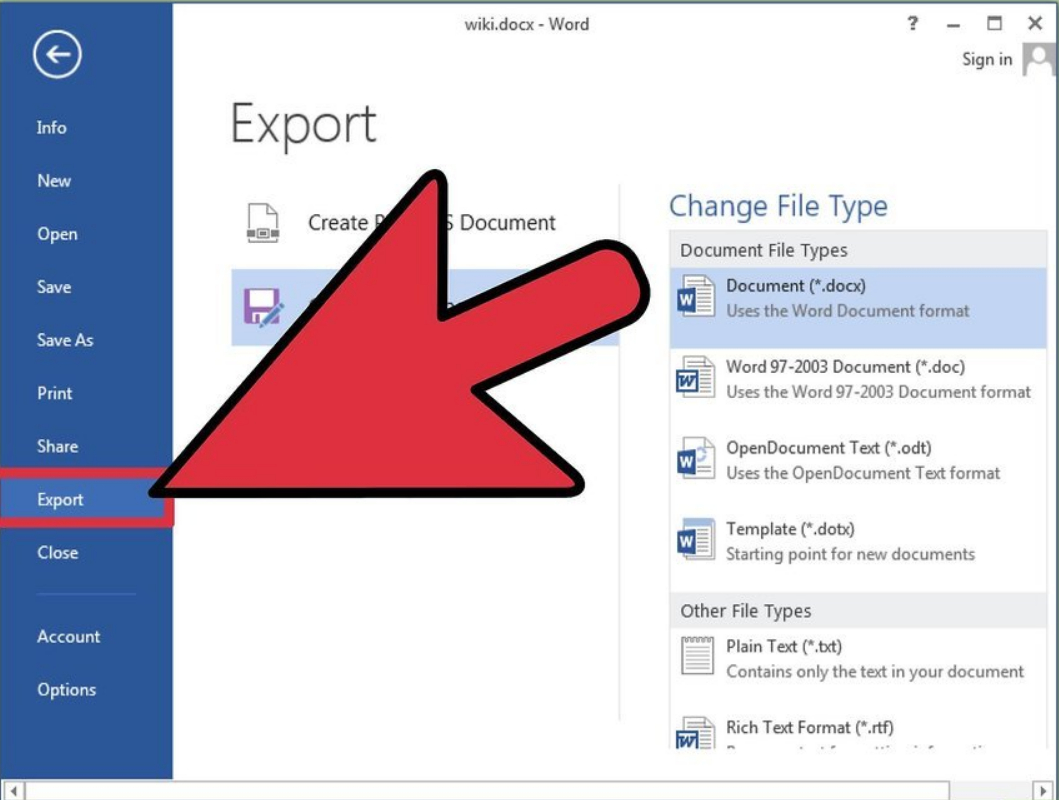
Ekspor dokumen di "PowerPoint"
- Gambar dalam presentasi harus dimasukkan secara manual, karena " Kata."Tidak bisa melakukannya secara otomatis.
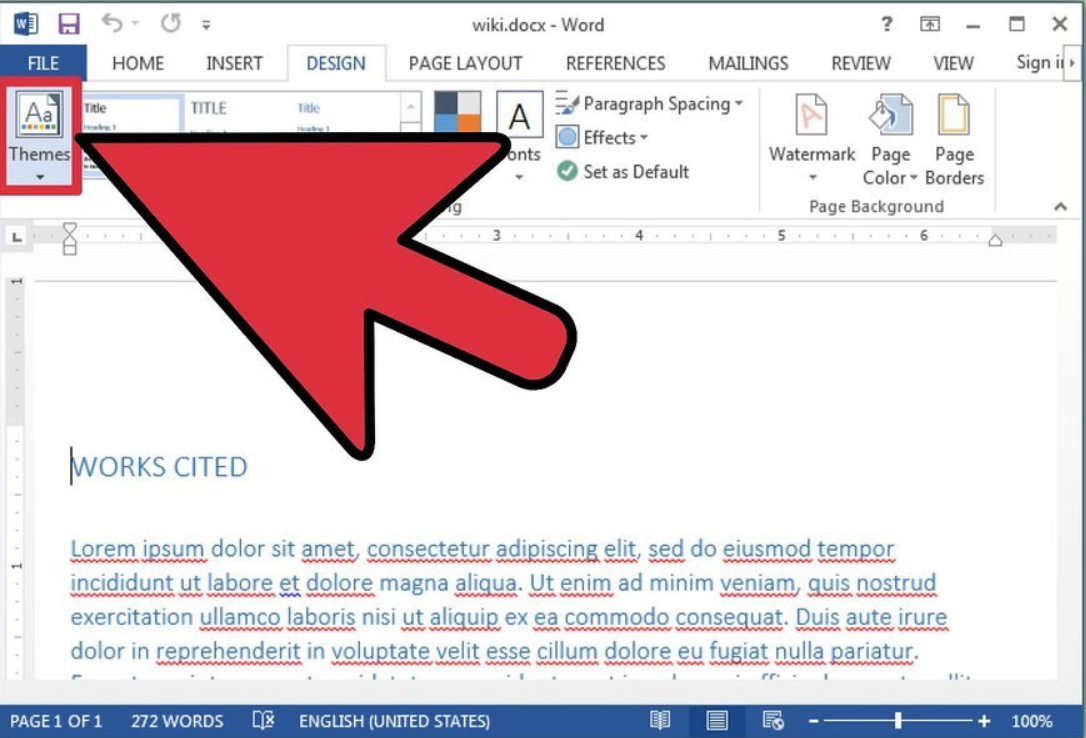
Gambar dalam presentasi dimasukkan secara manual
Metode kedua
- Dalam hal ini, kami akan menggunakan alat " Struktur»Di menu atas. Di sini kita akan dapat segera mengonversi teks ke dalam teks dengan tajuk utama yang akan disajikan dalam " Power Point."Dalam bentuk slide.
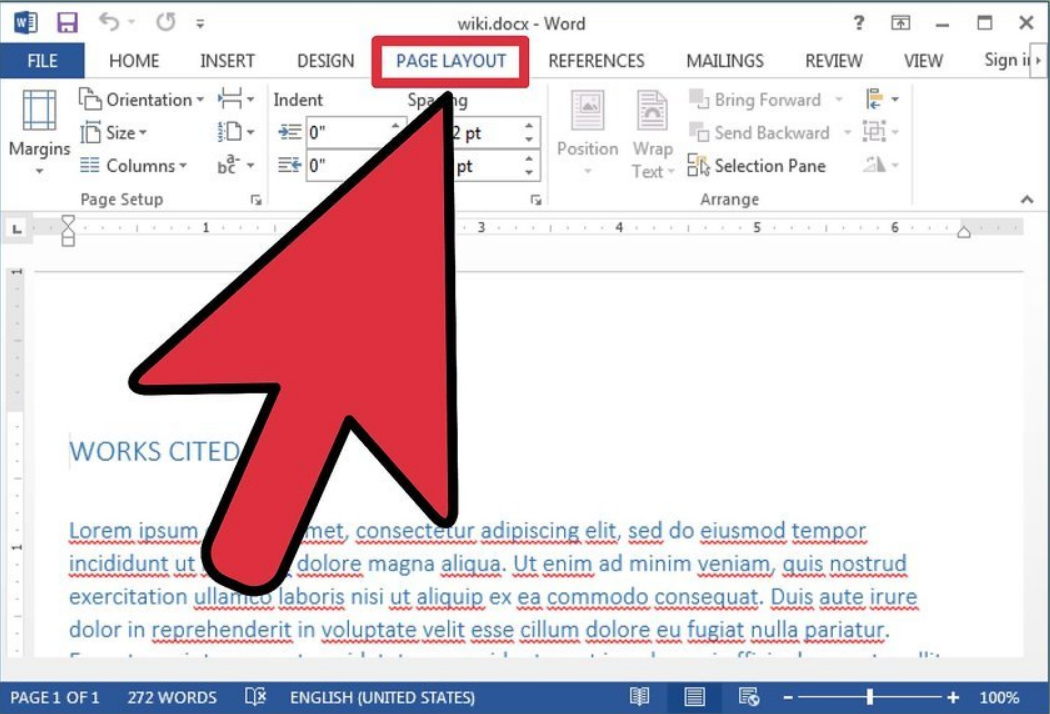
Kami menggunakan alat "Struktur"
- Buat dokumen baru: " File-create." (atau " Mengajukan—Baru»)
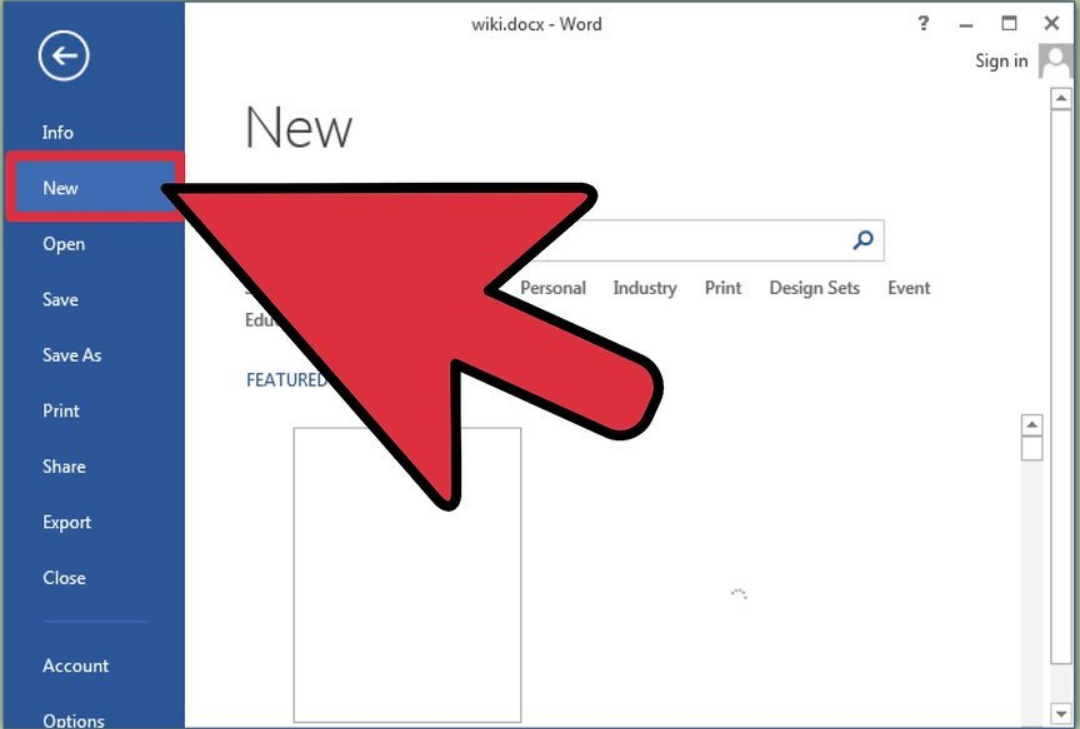
Buat dokumen baru
- Selanjutnya, pergi ke bagian " Melihat"Dan klik pada item" Struktur", Setelah itu, opsi yang tepat akan muncul di toolbar atas.
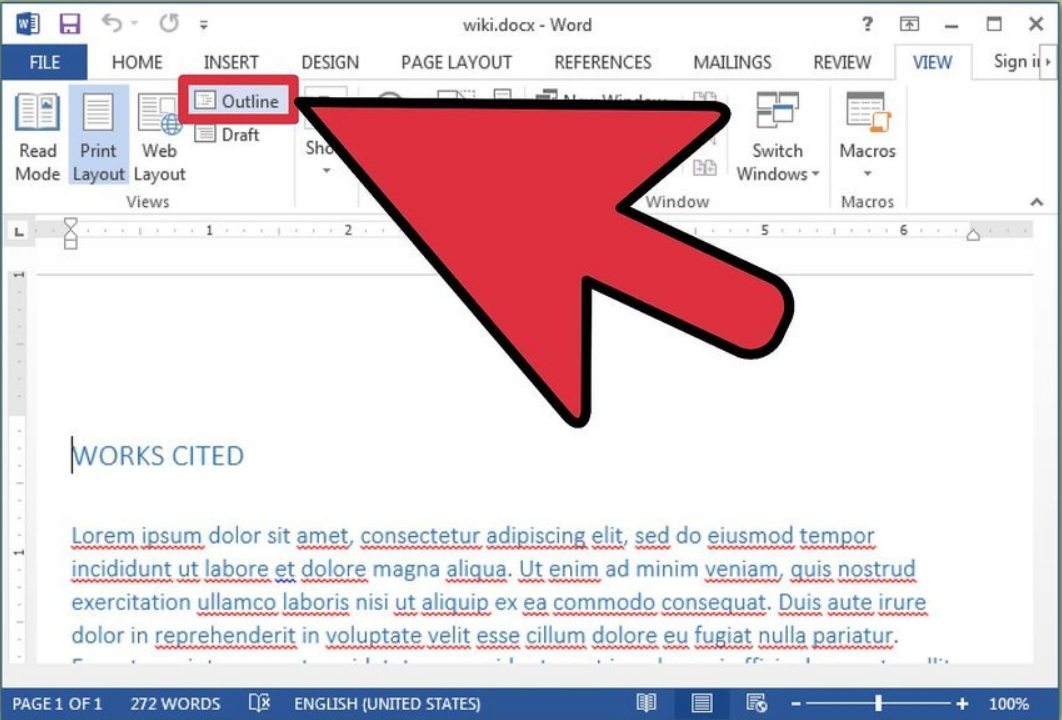
Tekan item "Struktur"
- Sekarang ketikkan judul pertama (slide masa depan) dan klik " MEMASUKKAN" Setelah itu, font judul akan diwakili oleh huruf besar biru.
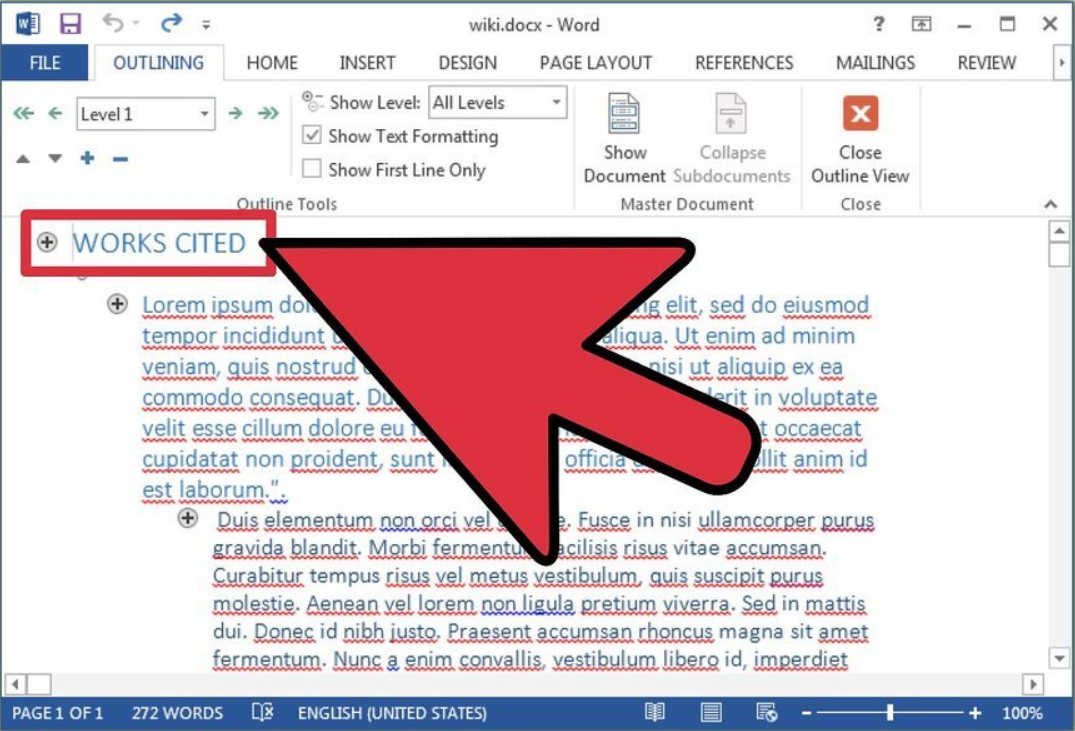
Ketikkan judul pertama
- Tekan " Tab."Dan ketikkan teks slide. Jika Anda perlu membuat paragraf berikut, klik " MEMASUKKAN"Dan ketik itu.
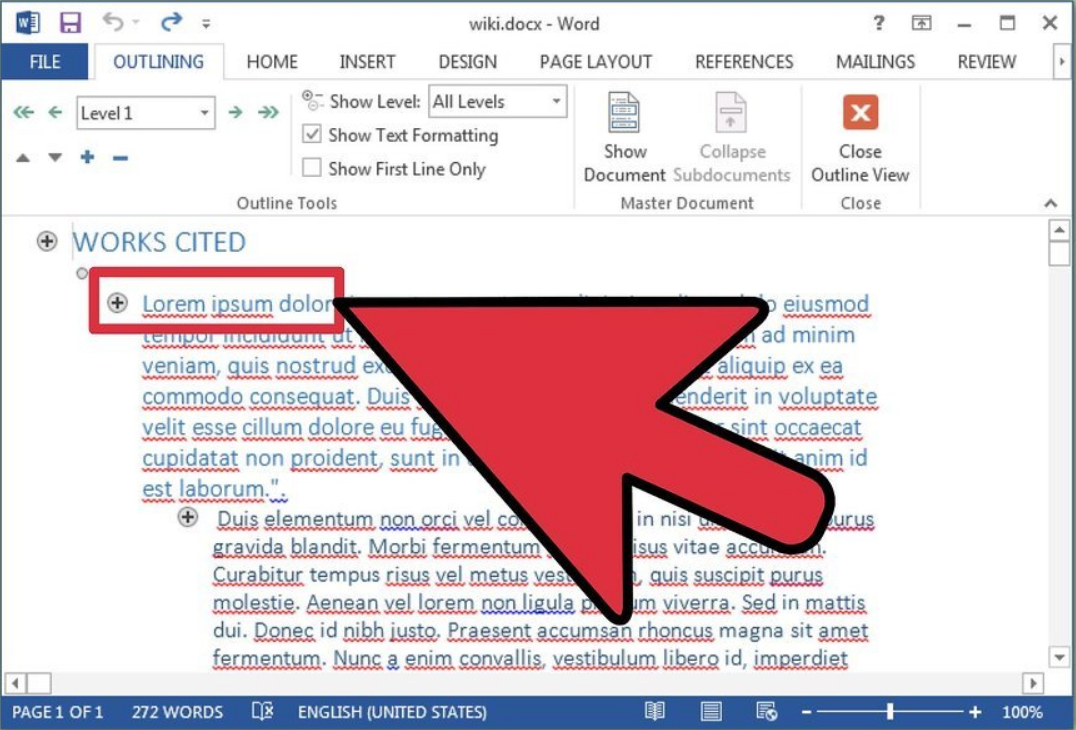
Ketik teks slide.
- Jadi, dengan membuat slide pertama, klik " MEMASUKKAN"Dan di bagian yang muncul sebelumnya" Struktur»Tetapkan parameter" Tingkat 1.", Setelah itu, Anda dapat memasukkan judul slide berikutnya.
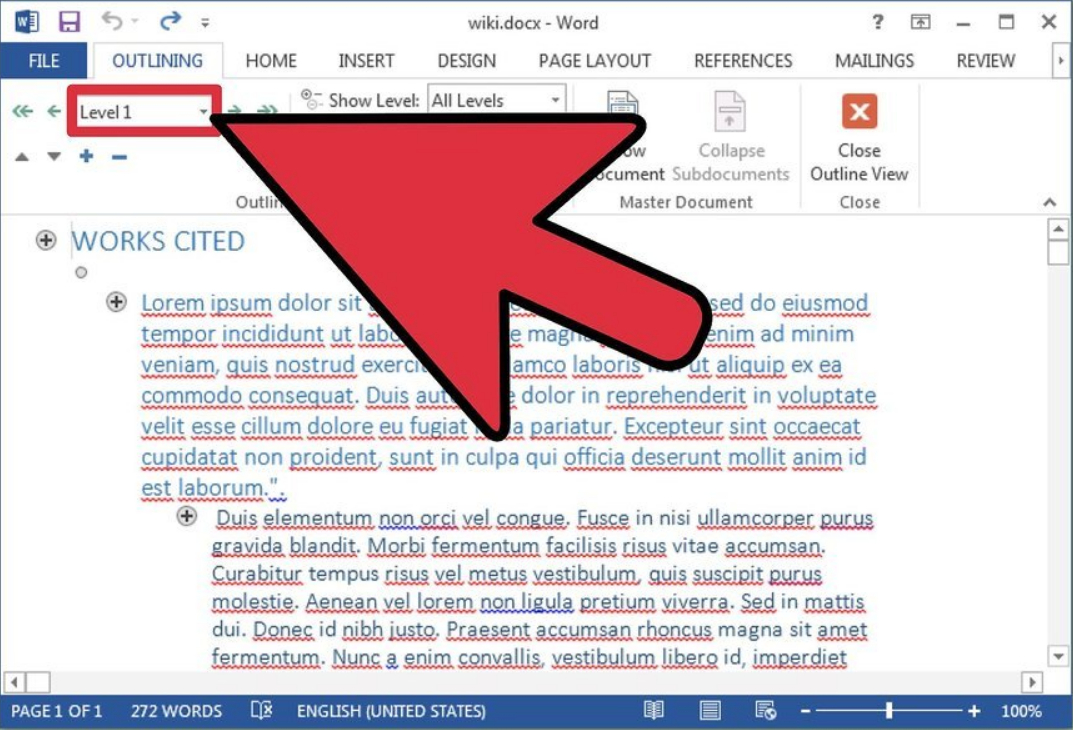
Tetapkan parameter "Level 1"
- Anda dapat memformat slide menggunakan alat ini.
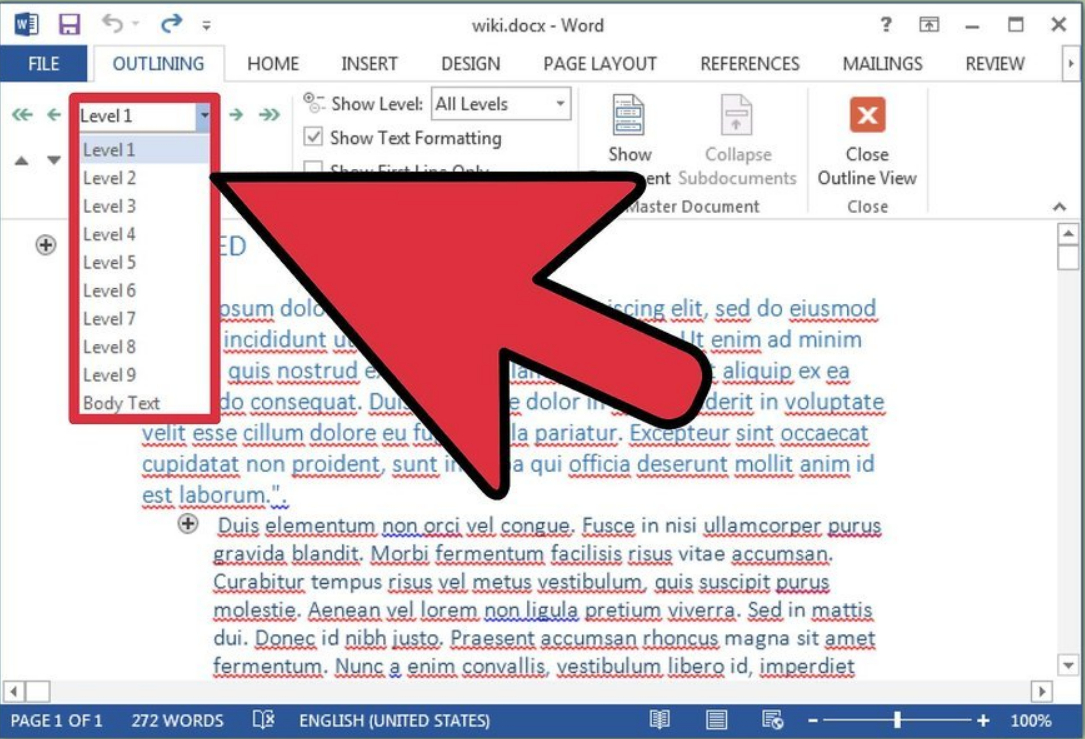
Format slide jika perlu
- Sekarang dokumen tersebut dapat disimpan. Selanjutnya, seperti pada metode sebelumnya, ekspor dokumen ke " Power Point.» (« Mengajukan—Kirim ke PowerPoint"). Jika di "Anda" Kata.»Tidak ada tombol" Kirim ke PowerPoint"Lalu lakukan hal berikut: Pergi ke" Mengajukan—Parameter—Panel Akses Cepat"Selanjutnya di daftar drop-down kiri" Pilih Tim OUT.»Pilih opsi" Semua tim", Temukan dalam daftar" Kirim ke PowerPoint", KLIK" Menambahkan"Dan" baik».
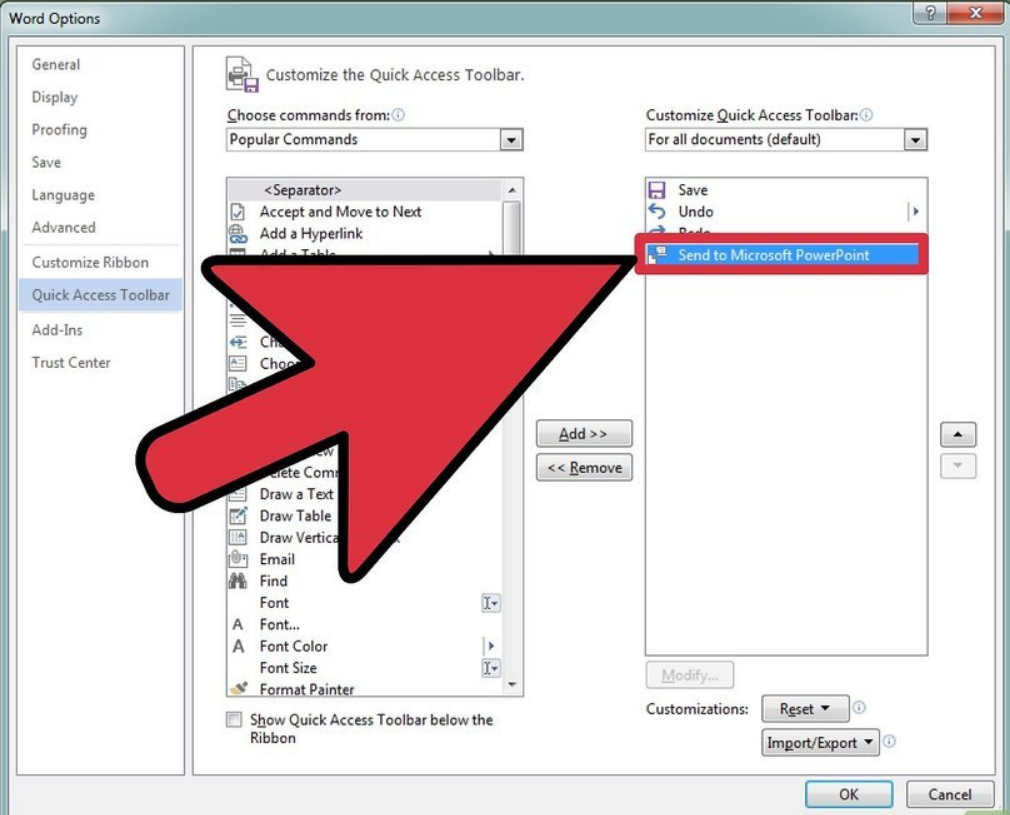
Temukan di daftar "Kirim ke PowerPoint", klik "Tambah" dan "OK"
- Setelah itu, di bagian atas bilah alat, Anda akan melihat tombol yang muncul, yang akan memungkinkan Anda untuk mengubah dokumen menjadi " Power Point.».
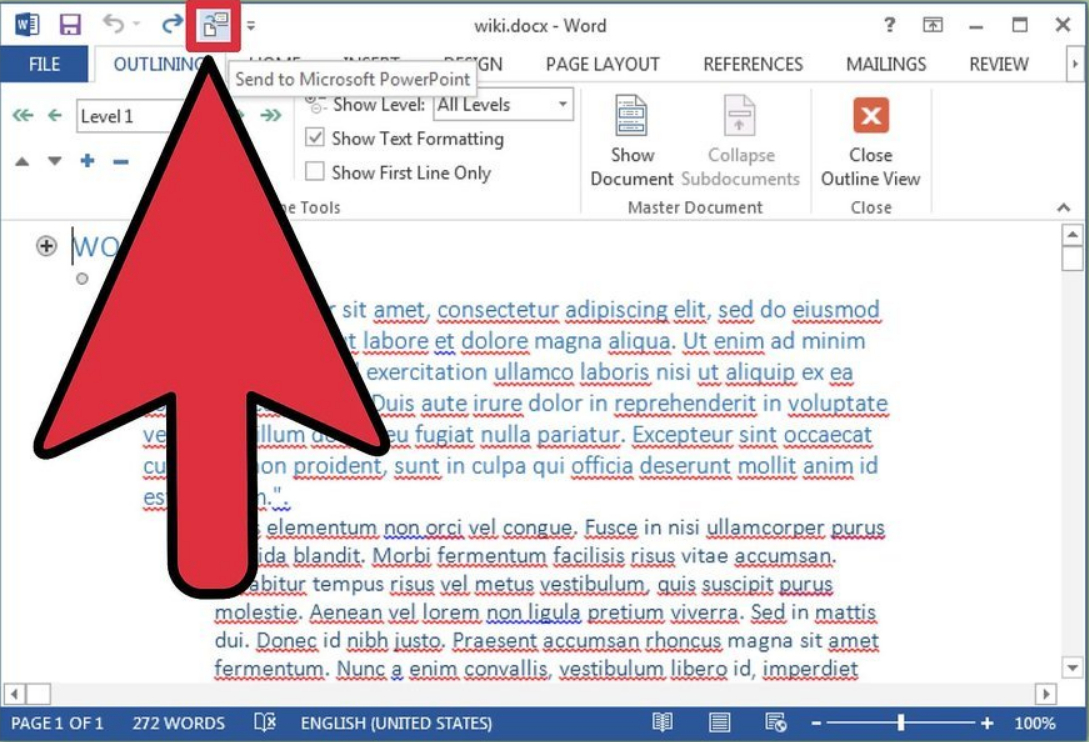
Pada bilah alat atas, Anda akan melihat tombol "PowerPoint" muncul.
- Atau buka dokumen yang disimpan sebelumnya dapat langsung dalam program " Power Point.».
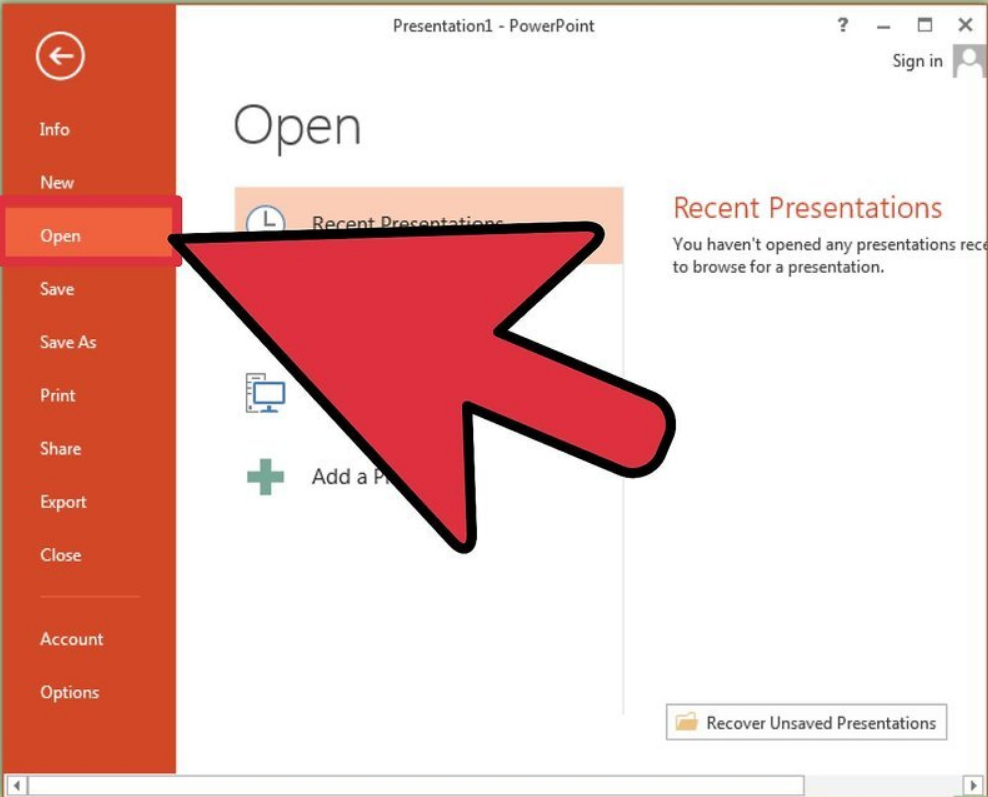
Anda dapat membuka dokumen yang disimpan sebelumnya dalam program PowerPoint
- Ingat gambar itu dari " Kata.»Kita harus menambah presentasi secara manual
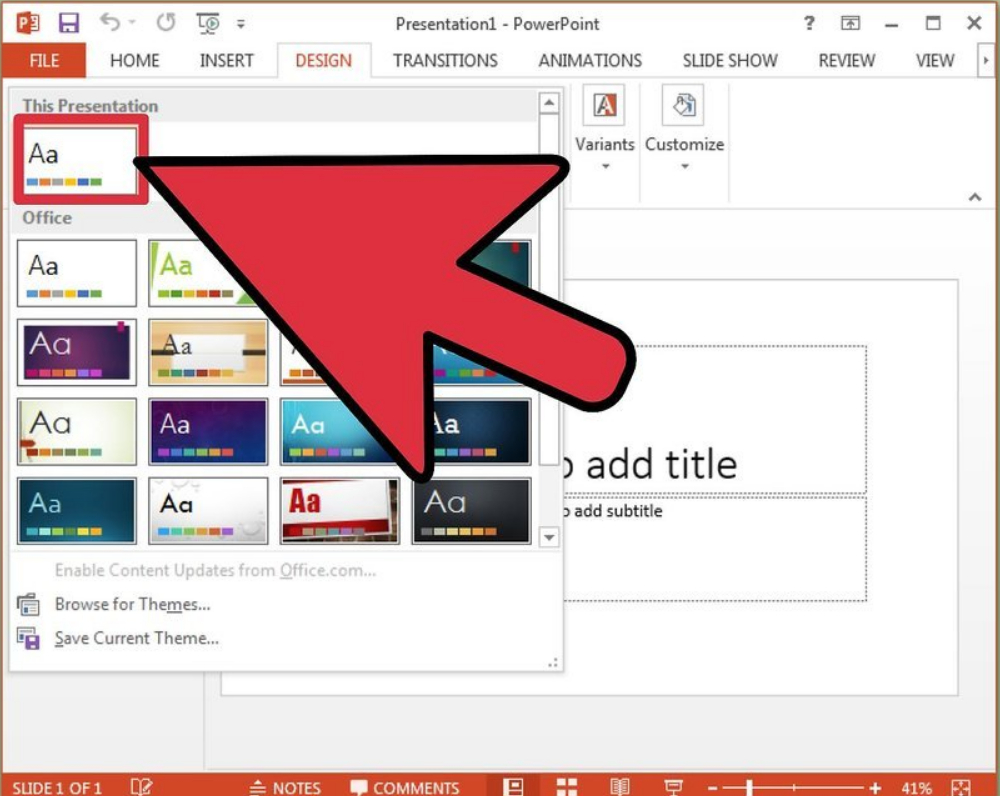
Gambar dari "Word" dimasukkan ke dalam presentasi secara manual
Metode Ketiga
- Anda dapat membuat slide di " Kata.»Untuk presentasi tanpa berita utama. Untuk melakukan ini, klik " MEMASUKKAN"Untuk mendapatkan garis kosong di tempat judulnya. Sorot garis kosong, pergi ke " utama."Dan di bagian" Gaya."Pilih" Judul 1.».
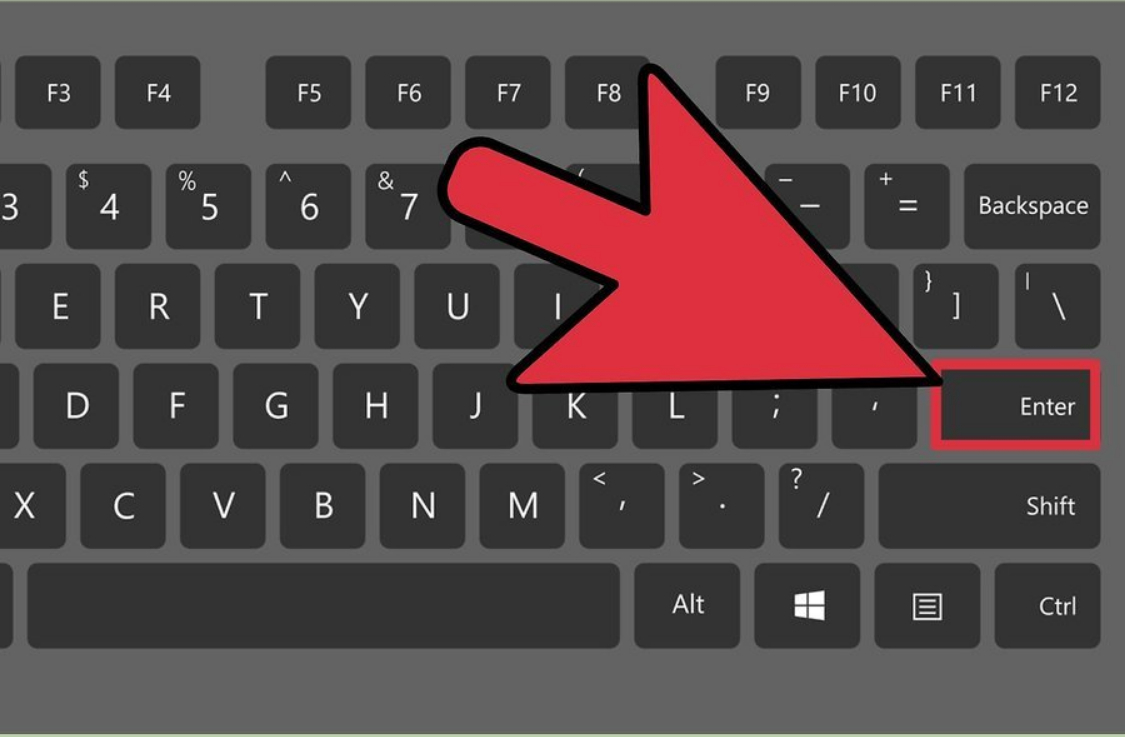
Klik "Enter" untuk mendapatkan baris kosong di tempat judulnya
- Sekarang cukup periksa dokumennya, apakah sudah siap untuk transfer ke presentasi " Power Point." Pergi ke " Melihat", Tekan " Struktur" Dalam hal ini, Anda dapat mengubah struktur teks sesuai dengan instruksi sebelumnya.
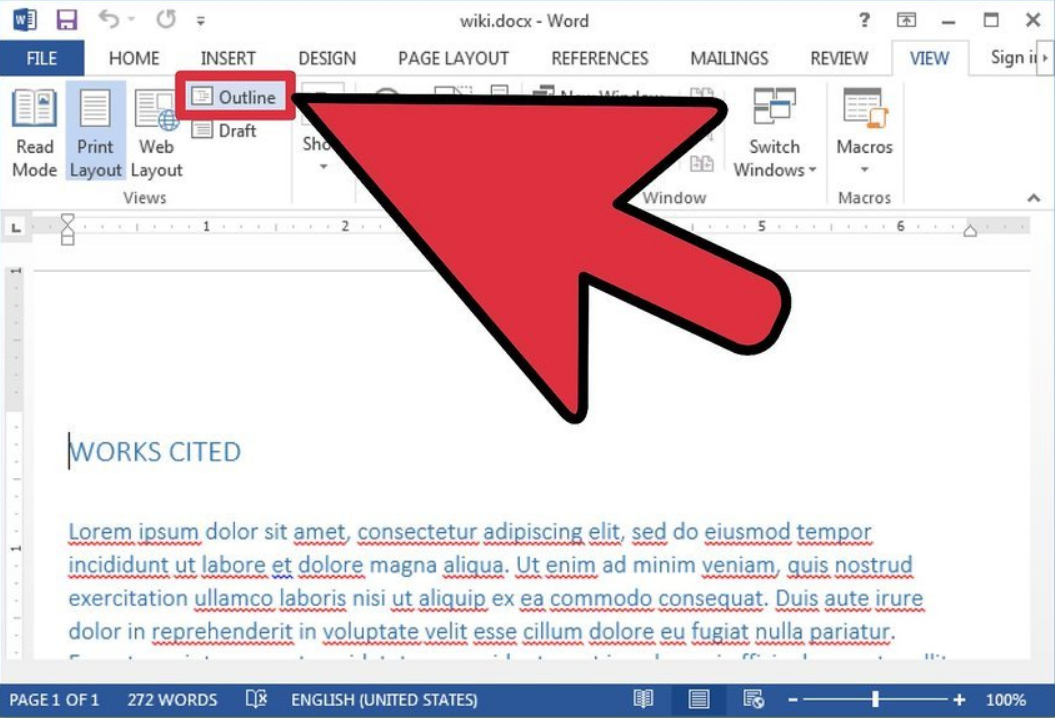
Buka "Lihat", klik pada "struktur"
- Selanjutnya, Anda dapat menambahkan informasi yang diterima dari " Kata." di " Power Point." Lari " Power Point.", Tekan " Buat slide."Lalu -" Buat slide dari struktur" Teks dari dokumen " Kata."Akan secara otomatis ditransformasikan menjadi slide di" Power Point.».
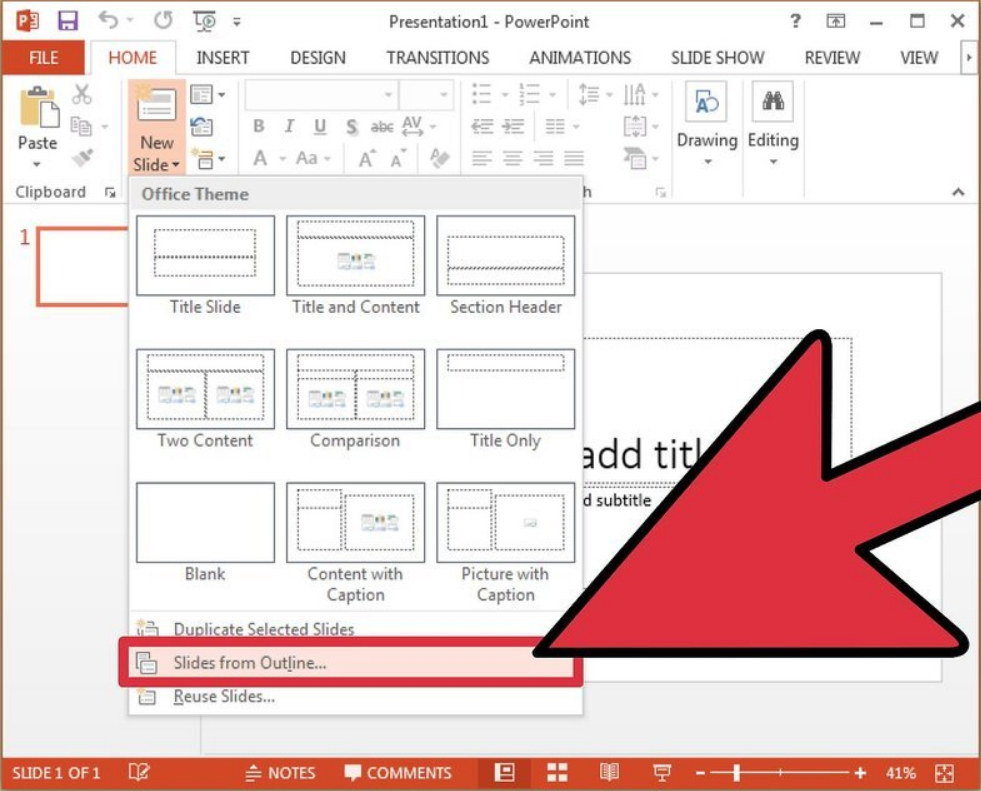
Kami menambahkan informasi yang diterima dari "kata" ke "PowerPoint"
- Gambar dari " Kata." di " Power Point."Akan diperlukan untuk mentransfer dengan cara yang biasa:" Salinan—Memasukkan».
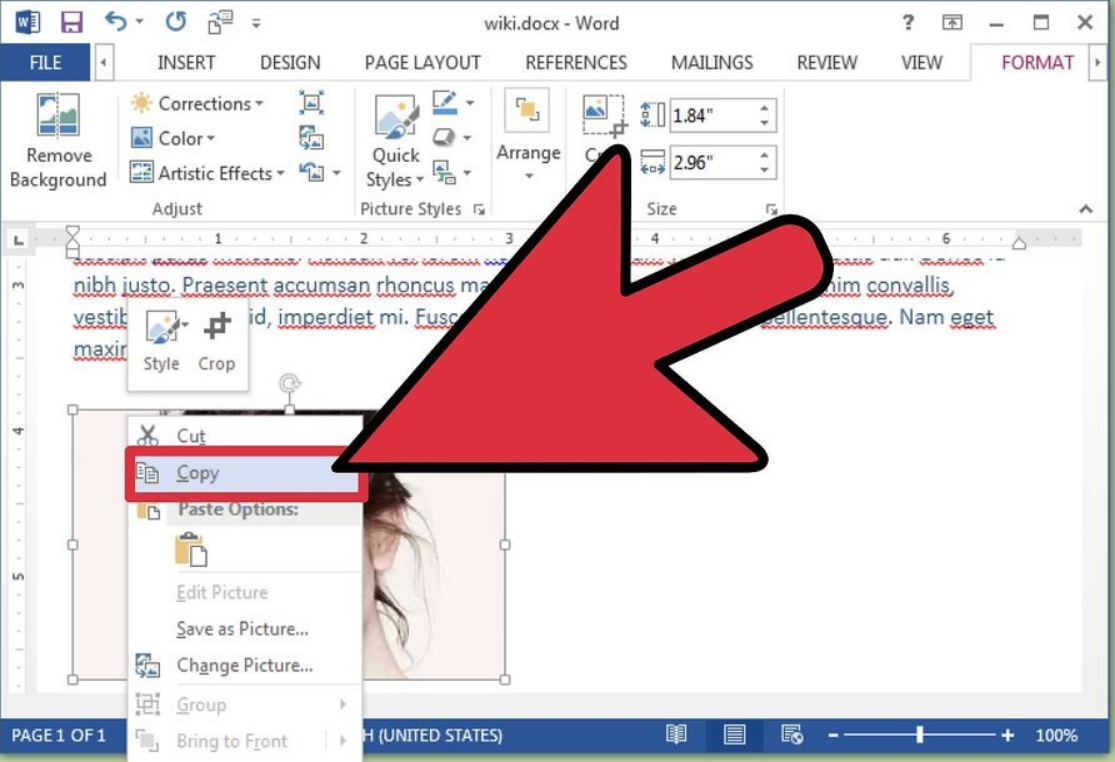
Salin gambar dalam "Kata" dan masukkan ke "PowerPoint"
